GoQSystemから送り状データ出力する方法
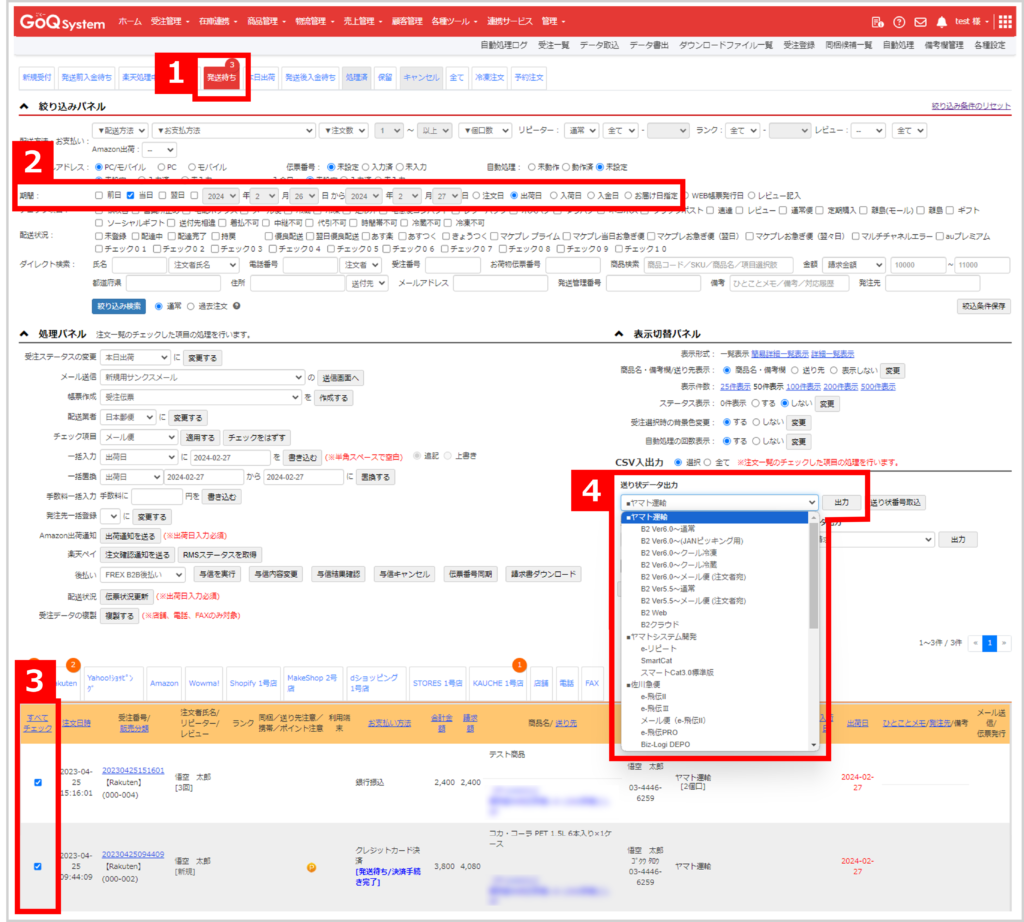
【1】送り状を作成したいステータスをクリックします。
【2】絞り込みパネルで、送り状を作成したい注文を絞り込んで下さい。
[配送方法]や[期間]で当日出荷分だけを絞り込むことができます。
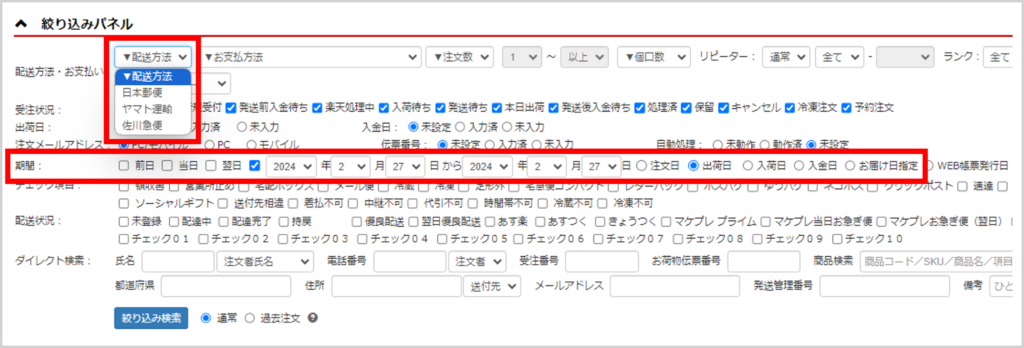
【3】注文一覧画面で「すべてチェック」をクリックしてチェックをつけます。
【4】出力したいデータを選択し[出力]をクリックします。
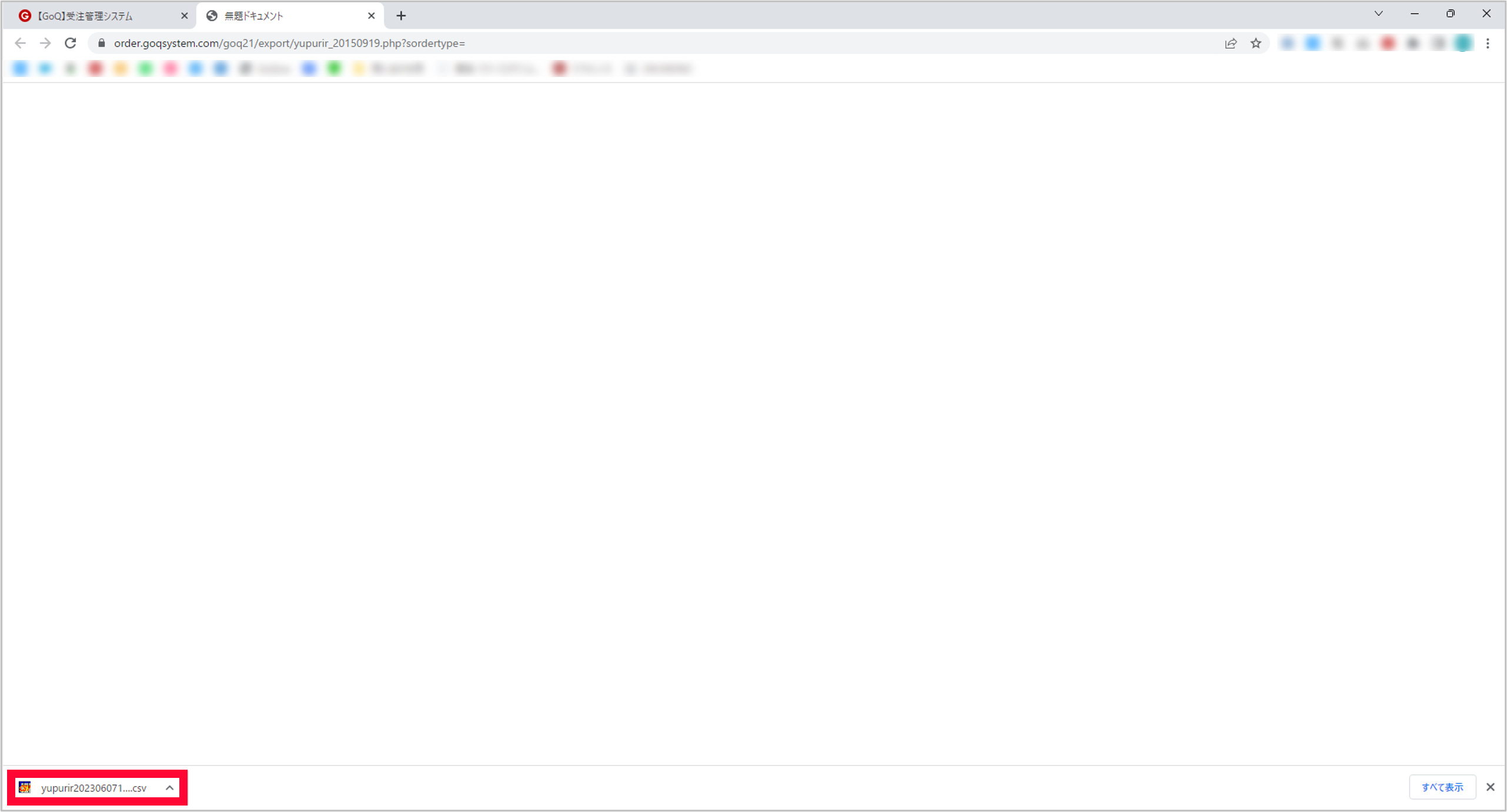
【5】新規でブラウザが開きます。
※保存画面はご利用中のブラウザの設定により異なります。
以上の方法で、送り状データの出力が完了します。
複数種類の送り状を作成する場合(例:ヤマト運輸(B2)、佐川急便(e飛伝II)両方の送り状を作成する)は、【1】~【5】の工程を送り状の種類ごとに行ってください。
<注意点>
・ファイルは開かずそのまま保存して下さい。開いて保存すると項目が文字化けする場合があります。
・データの修正が必要な場合は、文字化けを防ぐためにCSVエディターをご利用ください。
おすすめCSV編集エディタをご紹介!無料ツールで文字化けなどのトラブルにもサヨナラ
送り状をワンクリックで出力可能に!
GoQSystemでは管理画面上からワンクリックで送り状を出力できます!














